uefi下固态硬盘启动
UEFI(统一可扩展固件接口)环境下,固态硬盘(SSD)启动已经成为主流趋势,与传统的BIOS相比,UEFI提供了更快的启动速度和更多的功能支持,以下是关于如何在UEFI下设置固态硬盘启动的详细步骤:

-
准备工作:确保你的固态硬盘已经安装并格式化,你需要创建一个EFI系统分区(ESP),并在其中放置必要的引导文件,可以使用工具如DiskGenius来创建ESP分区,具体操作是,打开DiskGenius,选择固态硬盘,然后在其开始位置分出一个480MB的空间作为ESP分区,删除该分区后右键新建ESP/FAT32分区。
-
安装操作系统:将操作系统安装到固态硬盘上,对于Windows系统,建议使用UEFI模式进行安装,在安装过程中,确保固态硬盘被识别为启动设备,并且操作系统的引导文件被正确写入ESP分区。
-
配置BIOS/UEFI设置:重新启动电脑,进入BIOS/UEFI设置界面,在UEFI模式下,你需要找到“Boot”或“启动”选项,并将固态硬盘设置为首选启动设备,如果你使用的是UEFI模式,还需要确保硬盘采用GPT(GUID分区表)格式,而不是传统的MBR格式。

-
验证启动顺序:保存BIOS/UEFI设置并退出,电脑应自动从固态硬盘启动,如果一切正常,你应该能够看到操作系统的加载界面,如果未能成功启动,可能需要检查以下几项:
- 确保固态硬盘已正确连接并被BIOS/UEFI识别。
- 确认ESP分区中包含正确的引导文件,特别是
\EFI\Microsoft\Boot\bootmgfw.efi文件。 - 如果遇到问题,可以尝试使用
bootice等工具手动添加启动项。
-
后续优化:一旦系统成功启动,你可以进一步优化固态硬盘的性能,启用AHCI模式而非IDE模式,这可以显著提升数据传输速度,定期进行磁盘碎片整理和维护也有助于保持系统的稳定性和性能。
以下是相关问答FAQs:

Q1: 为什么需要将固态硬盘设置为UEFI启动? A1: UEFI启动相比传统BIOS启动具有多个优势,包括更快的启动速度、更好的兼容性和支持大容量存储设备,在UEFI模式下,固态硬盘能够更高效地利用其读写速度,从而提供更流畅的用户体验。
Q2: 如果在使用UEFI启动时遇到问题,应该如何解决? A2: 如果在使用UEFI启动时遇到问题,首先检查固态硬盘是否已被正确识别并设置为首选启动设备,确保ESP分区中包含必要的引导文件。
版权声明:本文由 芯智百科 发布,如需转载请注明出处。



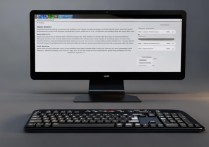



 冀ICP备2021017634号-12
冀ICP备2021017634号-12
 冀公网安备13062802000114号
冀公网安备13062802000114号